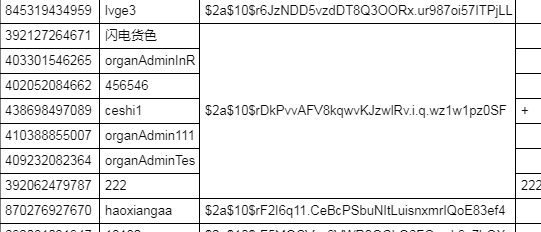1.新建报表
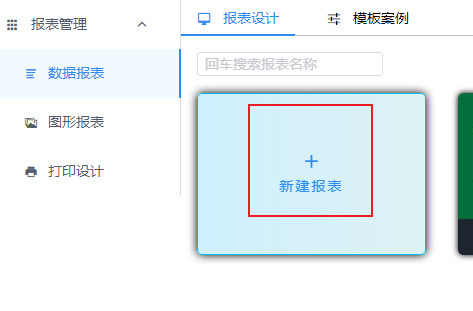
2.新建数据集
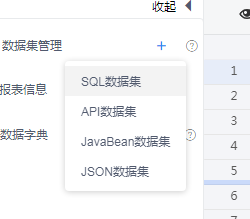
3.维护数据源
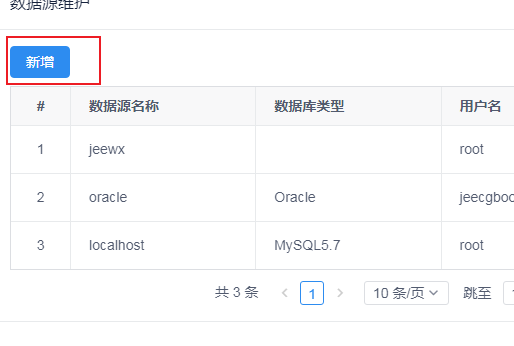
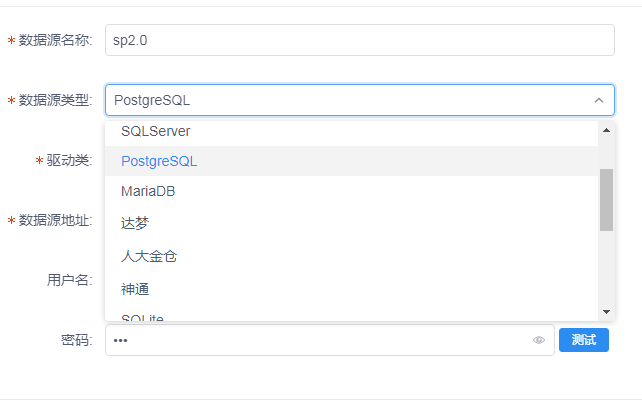
支持的数据库还是蛮多哈
4.选择数据源表
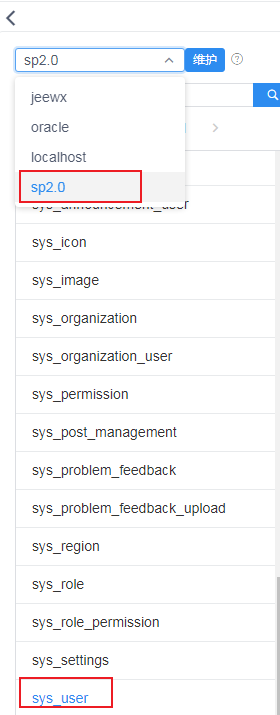
5.编写sql

- 编码:SQL数据集的标识 注:避免特殊字符和_
- 名称:SQL数据集的名称
- 是否集合:否为单数据;是为多数据列表,如果多条数据需要分页,则需要勾选“是否分页”
- 报表SQL:配置的SQL语句(为数据库sql语句)
select * from sys_user where is_enabled ='${isEnabled}' and is_credentials_non_expired =-'${is_credentials_non_expired}'
- 如果id字段为字符串类型则需要加单引号:select * from table where id=‘${id}’。
- 您可以编写’ i d ′ 做为一个参数 , 这里 i d 是参数的名称。例如 : s e l e c t ∗ f r o m t a b l e w h e r e i d = ′ {id}'做为一个参数,这里id是参数的名称。例如:select * from table where id=' id′做为一个参数,这里id是参数的名称。例如:select∗fromtablewhereid=′{id}'。
- 您可以编写#{sysUserCode} 做为一个系统变量,这里sysUserCode是当前登录人。例如:select * from table where create_by=‘#{sysUserCode}’。
- 您可以编写存储过程CALL proc_sys_role(${pageNo}, ${pageSize}),CALL为开启存储过程
6.解析sql
解析后会生成报表字段/明细报表/参数数据预览,这里需要配置输入参数的类型、默认值等。
- 字段名:数据库表中的字段名称
- 排序:显示到第几位,如1排在第一位
- 字段文本:该字段对应的文本(如 name 学生名称)
- 类型:数据类型 (数值类型、字符类型、日期类型)
- 字典code:字典翻译;如sex字段数据库中存1或2 报表中显示男或女 点击查看字典配置专题
- 查询:选中复选框,在预览中会有查询栏可查询数据
- 查询模式:可选输入框、下拉单选、下拉多选、范围查询、模糊查询、下拉树、自定义下拉框 查询控件

注意 如果查询列不选择,则不能动态输入条件。但是可以使用url带上参数,实现动态查询。例如:
http://localhost:8007/jmreport/view/625538582395994112?id=111&isEnabled=1
点击确定后会在excel页面生成所有查询的字段。

7.编写报表
填写报表的名称与类型,然后按照excel格式绘画出表单,最后将左侧值拖拉进excel即可。
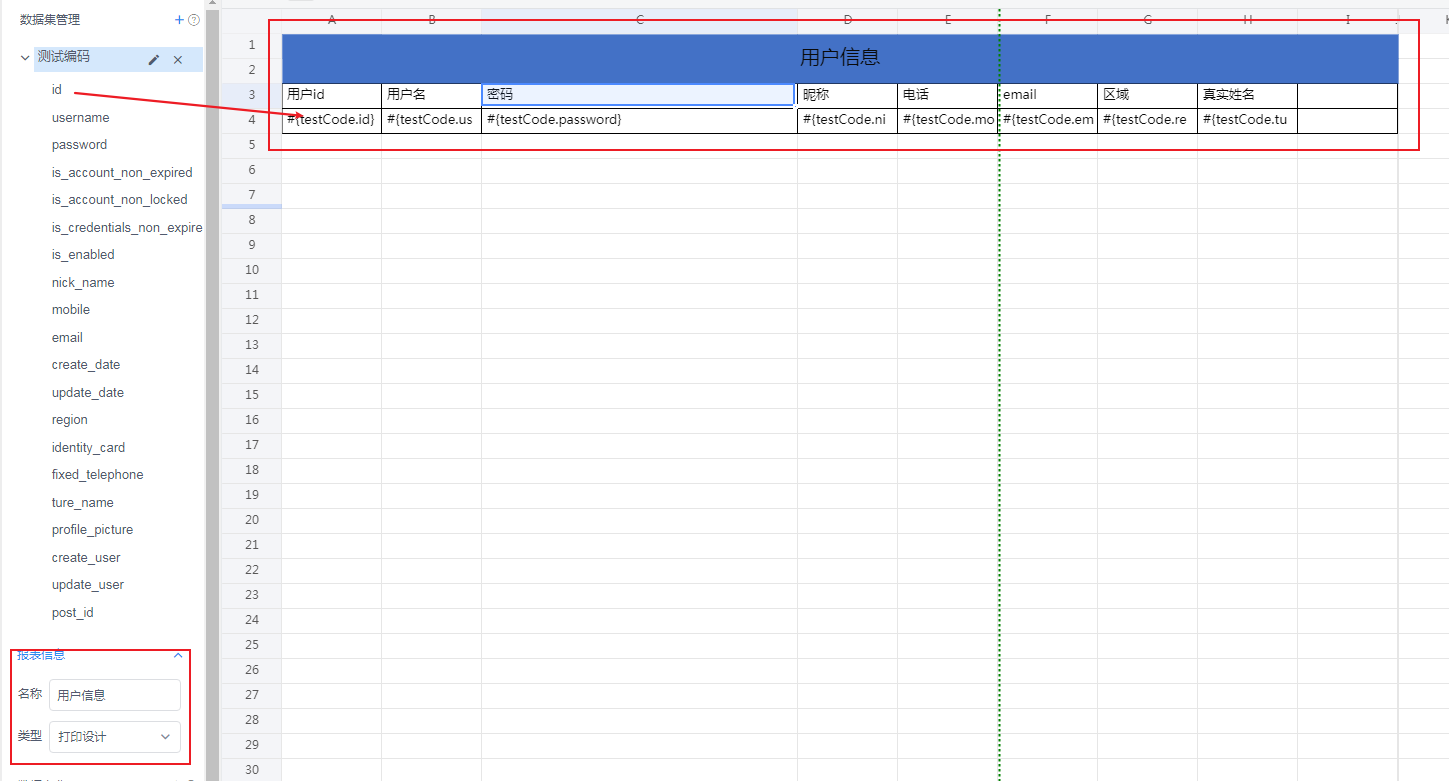
预览如下
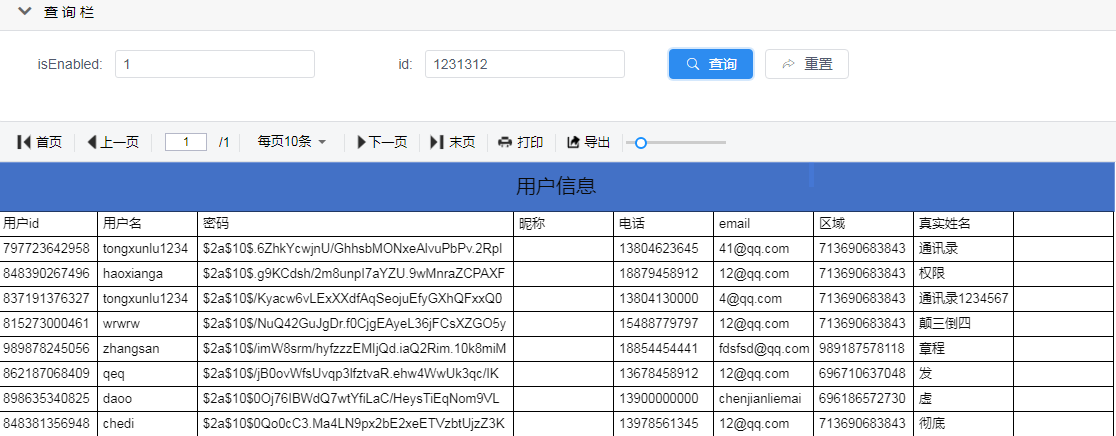
因为我们上文配置了显示查询栏选项,所以能够动态的输入条件。
8.值的特殊处理
1.分组
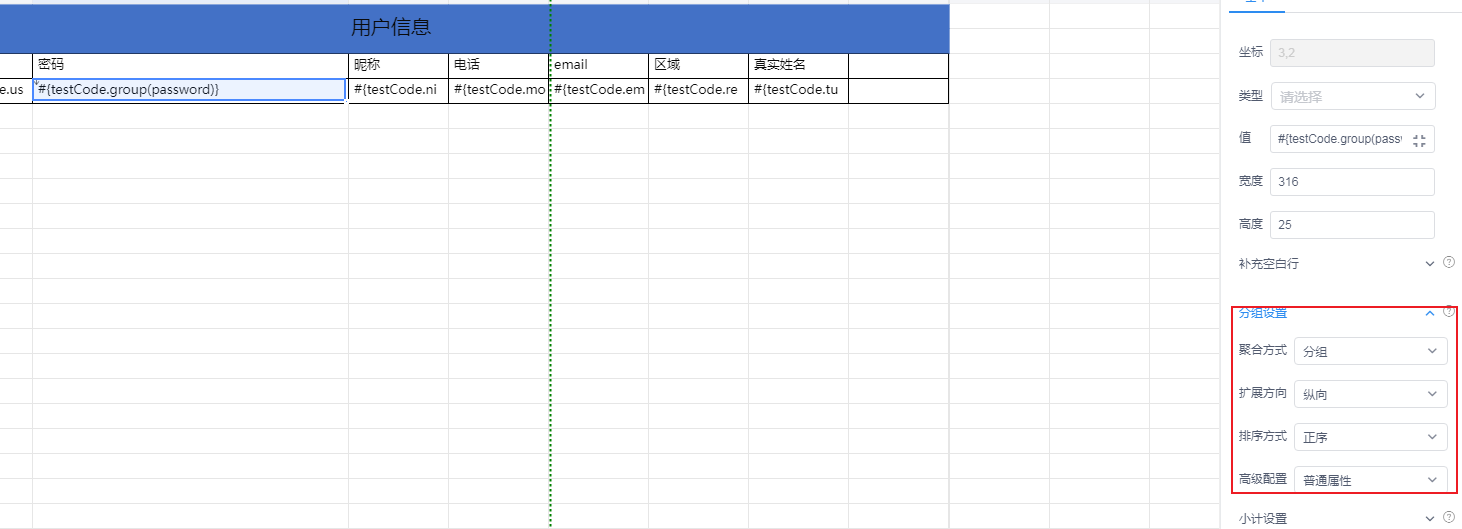
预览: